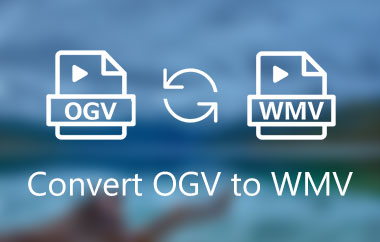OGV è un formato contenitore in grado di memorizzare sia dati video che audio. È stato progettato dalla Xiph.Org Foundation. Con questo formato, è possibile riprodurre i file su alcuni lettori multimediali. Tuttavia, non possiamo ignorare il fatto che questo formato non è ampiamente supportato da altri lettori video, il che può causare errori di riproduzione. Supponiamo quindi di voler riprodurre i video in modo efficace. In tal caso, la soluzione migliore è convertire l'OGV in un formato migliore, come l'MP4. Fortunatamente, questo tutorial fornirà tutti i metodi che è possibile utilizzare per transcodificare efficacemente i file. OGV in MP4 sul tuo Mac, Windows, Linux e browser. Senza dover aggiungere altro, visita qui ed esplora tutte le migliori procedure di conversione per convertire perfettamente il formato OGV in MP4.
Parte 1. OGV vs. MP4: qual è il formato migliore per te?
Questi due formati contenitore sono in grado di memorizzare sia dati video che audio. Tuttavia, in termini di capacità, possiamo affermare che MP4 è superiore. Questo perché è un formato ampiamente supportato da quasi tutti i lettori multimediali. Il vantaggio principale è che può offrire una qualità eccellente mantenendo dimensioni di file standard. Pertanto, se vi state chiedendo quale sia il formato più adatto alle vostre esigenze, affidatevi sempre a MP4.
Parte 2. Come convertire OGV in MP4 su Windows
Se sei un utente Windows, puoi provare a utilizzare i metodi descritti qui per convertire efficacemente il tuo file OGV in formato MP4.
Metodo 1. Convertire OGV in MP4 utilizzando AVAide MP4 Converter
Per convertire un file OGV in MP4, ti suggeriamo di utilizzare Convertitore AVAide MP4.Questo convertitore video è perfetto perché offre tutte le funzioni necessarie. Offre anche un processo di conversione istantaneo fino a 30 volte più veloce rispetto ad altri convertitori. Inoltre, puoi scegliere la qualità video preferita, garantendoti una riproduzione video soddisfacente. La parte migliore è che puoi convertire più file OGV contemporaneamente, poiché il programma supporta la funzione di conversione batch. Pertanto, se hai bisogno di un convertitore video eccezionale, sentiti libero di utilizzare AVAide MP4 Converter sul tuo Windows. Per imparare a convertire il formato OGV in MP4, consulta le istruzioni seguenti.
Passo 1Scarica Convertitore AVAide MP4 sul tuo Windows. Dopodiché, installalo per iniziare a convertire i tuoi file OGV.

DOWNLOAD GRATUITO Per Windows 7 o successivo
 Download sicuro
Download sicuro
DOWNLOAD GRATUITO Per Mac OS X 10.13 o successivo
 Download sicuro
Download sicuroPasso 2Procedi al Convertitore sezione sopra e aggiungere il file OGV cliccando su Aggiungere i file sezione.
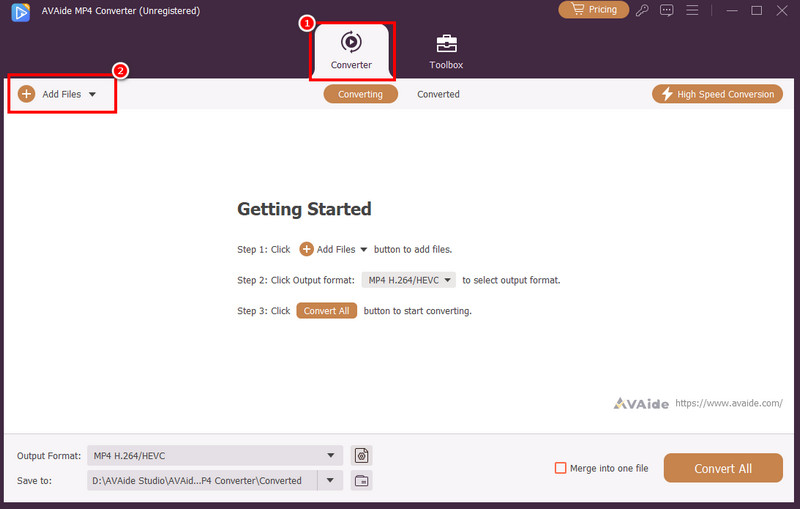
Passaggio 3Quindi, vai al Formato di output sezione per selezionare il MP4 formato. Puoi anche scegliere la qualità di output desiderata fino a 4K.
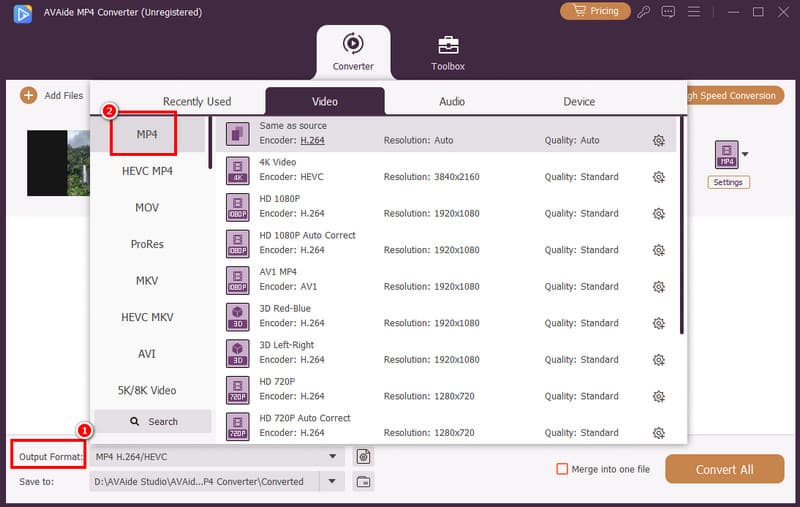
Passaggio 4Per l'ultimo passaggio, premi Converti tutto per iniziare il processo di conversione da OGV a MP4. Una volta completato, puoi riprodurre il video convertito su diversi lettori multimediali.
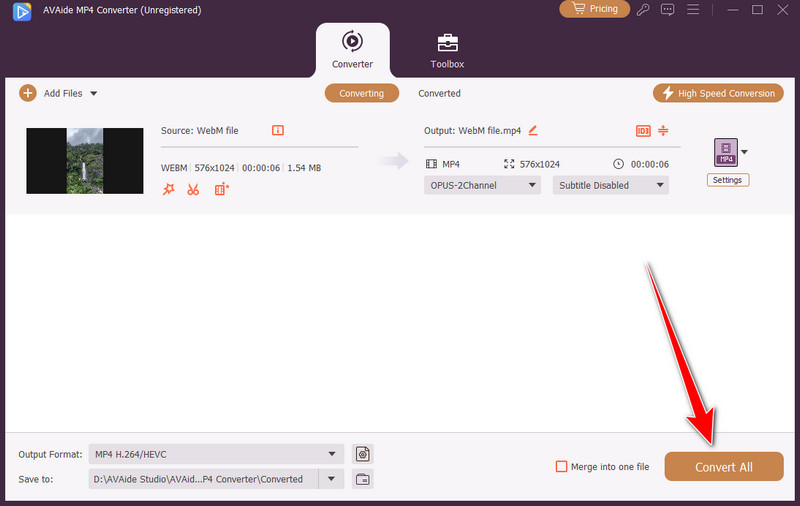
Metodo 2. Convertire OGV in MP4 utilizzando FreeMake Video Converter
Convertitore video FreeMake è un altro programma a cui puoi accedere su Windows per convertire efficacemente i file OGV in MP4. Grazie al suo layout semplice, puoi navigare tra tutte le funzioni senza interruzioni. Inoltre, ha un processo di conversione rapido, che lo rende più affidabile e ideale per tutti gli utenti. Polus, puoi anche convertire il file OGV in un altro formato. Puoi convertire OGV in FLV, AVI, MKV e altri. Per verificarne la compatibilità, puoi seguire i passaggi indicati di seguito.
Passo 1Scarica il Convertitore video FreeMake sul tuo Windows. Dopo averlo avviato, fai clic su video opzione per aggiungere il file OGV che si desidera convertire.
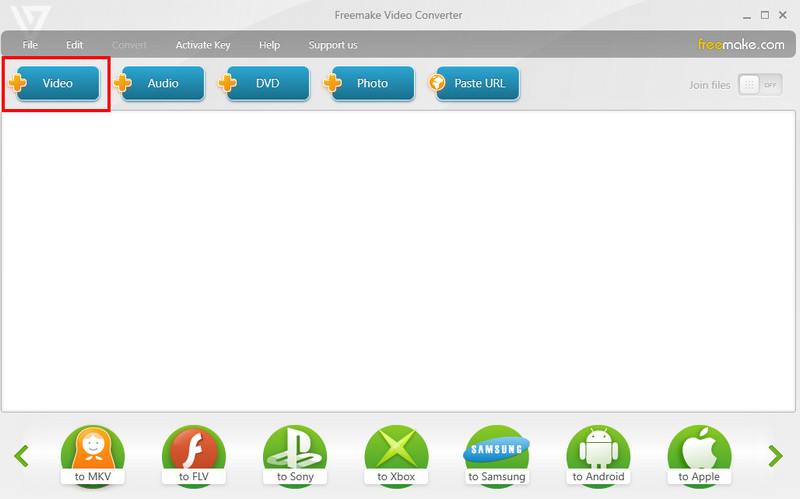
Passo 2Quindi, vai all'interfaccia in basso e seleziona MP4 formato. Sullo schermo apparirà una mini interfaccia utente.
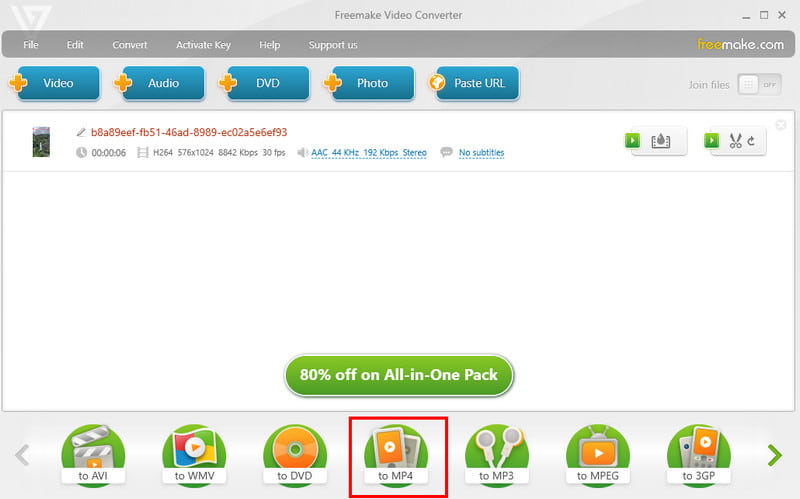
Passaggio 3Infine, spunta la casella Convertire pulsante per avviare il processo di conversione da OGV a MP4.
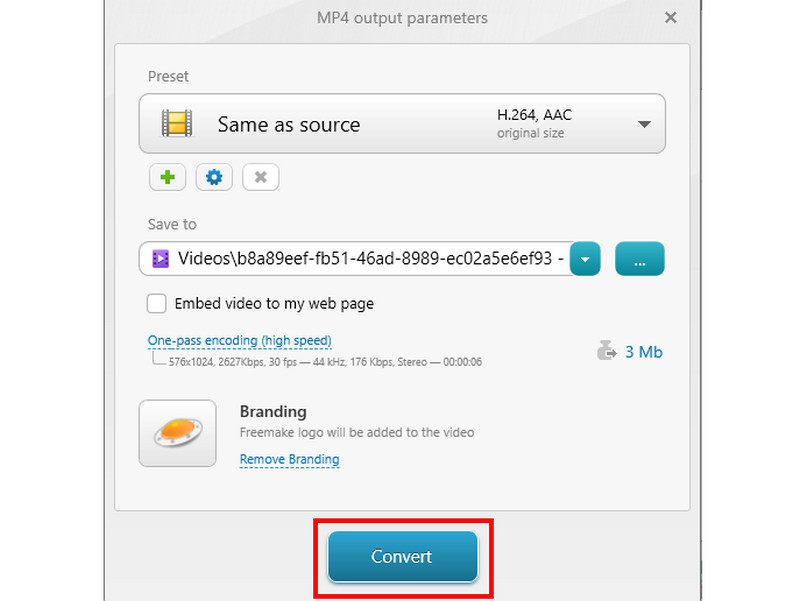
Parte 3. Come convertire OGV in MP4 su Linux/Ubuntu
Gli utenti Linux/Ubuntu possono utilizzare i metodi indicati di seguito per trasformare il formato OGV in MP4.
Metodo 1. Convertire OGV in MP4 utilizzando WinFF
WinFF è uno strumento eccellente a cui puoi accedere su Ubuntu se vuoi transcodificare il tuo file OGV in formato MP4. Ciò che apprezziamo di questo strumento è la possibilità di convertire vari file multimediali, sia video che audio. Supporta anche vari formati, come MP4, MKV, AVI, WMV e altri. Quindi, per iniziare a convertire OGV in MP4 su Ubuntu, segui le istruzioni seguenti.
Passo 1Accedi al WinFF software sul tuo Ubuntu. Dopodiché, installalo per avviare il processo di conversione.
Passo 2Dall'interfaccia del software, fare clic su Più o Aggiungere opzione per iniziare ad aggiungere il file OGV che vuoi convertire.
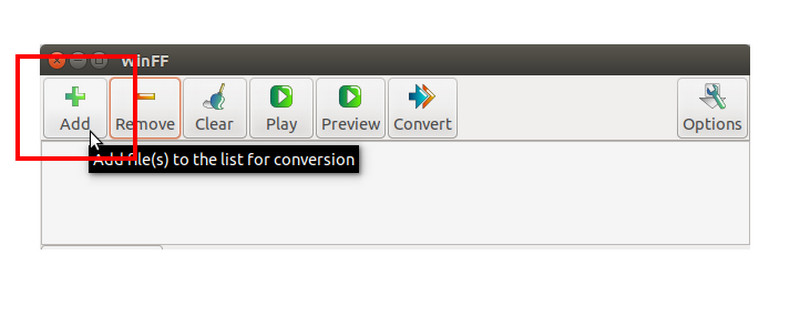
Passaggio 3Quindi, vai al Convertire in sezione e seleziona la MP4 formato. Una volta fatto, tocca il Convertire pulsante qui sopra per iniziare a convertire il tuo OGV in formato MP4.
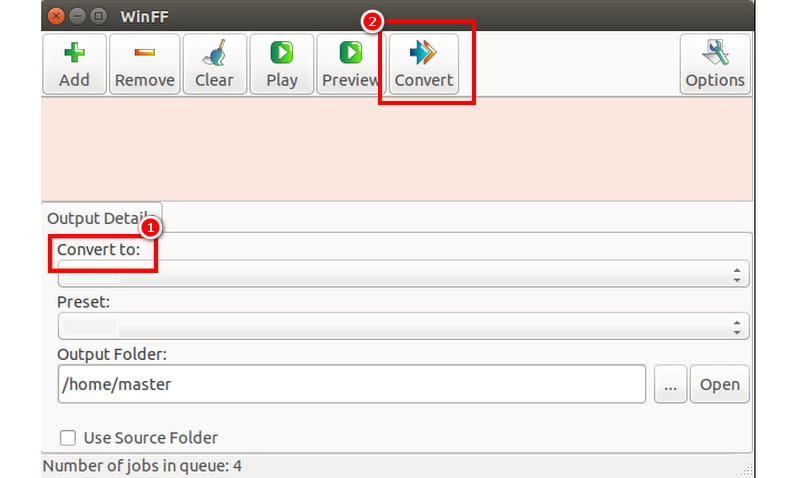
Metodo 2. Convertire OGV in MP4 utilizzando FFmpeg
Puoi anche convertire OGV in MP4 con FFmpeg su Linux. Questo strumento di comando è perfetto se vuoi ottenere il risultato desiderato. Il bello è che puoi usarlo per migliorare i tuoi video. Puoi ritaglia video su FFmpeg, tagliare, unire e altro ancora. Tuttavia, è necessario avere una certa familiarità con questo strumento, poiché richiede diversi codici per ottenere il risultato desiderato. Quindi, per iniziare il processo, puoi utilizzare le istruzioni che abbiamo fornito di seguito.
Passo 1Installare e configurare FFmpeg sul tuo Linux. Dopodiché, avvialo per avviare la procedura di conversione.
Passo 2Quindi, usa questo codice per iniziare a convertire il tuo file OGV in MP4: "ffmpeg -i anime.ogv -c:v libx264 -crf 23 -c:a aac -strict -2 anime.mp4". Premere Invio per avviare il processo.
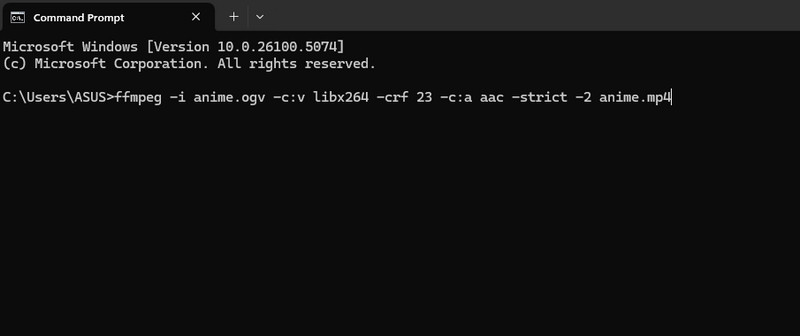
-i anime.ogv - questo codice indica il file di input.
-c:v libx264 - specifica il codec video che ffmpeg utilizzerà per codificare il file di output.
-crf 23 - un codice che imposta il Constant Rate Factor (CRF) per le codifiche video. In questo caso, il CRF è impostato su 23, un'impostazione di qualità moderata.
-c:a aac - specifica il codec audio da utilizzare nel file di output.
-strict -2 - utilizzato per comandare a ffmpeg di non utilizzare una modalità strict durante la codifica dell'audio AAC.
anime.mp4 - determina il nome e il formato del file di output
Parte 4. Come convertire OGV in MP4 su Mac
VLC Non è solo un fantastico lettore multimediale. Puoi anche usare la sua funzione di conversione per trasformare efficacemente i tuoi file OGV in MP4. Inoltre, può anche fornirti un layout semplice, semplificando il completamento del processo di conversione nei tempi previsti. Quindi, sentiti libero di usare i metodi seguenti per ottenere il risultato desiderato.
Passo 1Installare VLC sul tuo computer. Una volta fatto, procedi al Media sezione e tocca il Converti / Salva funzione per visualizzare l'interfaccia di conversione sullo schermo.
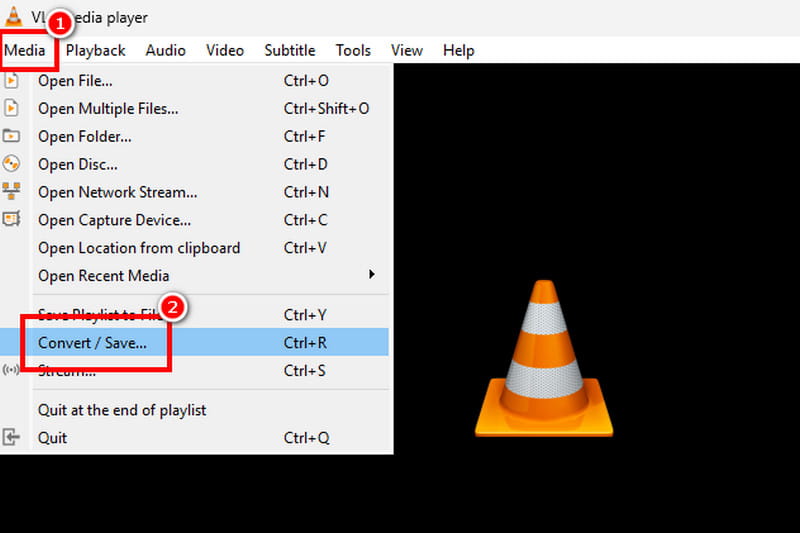
Passo 2Successivamente, fai clic Aggiungere per inserire il file OGV. Quindi, fare clic su Converti / Salva funzione qui sotto.
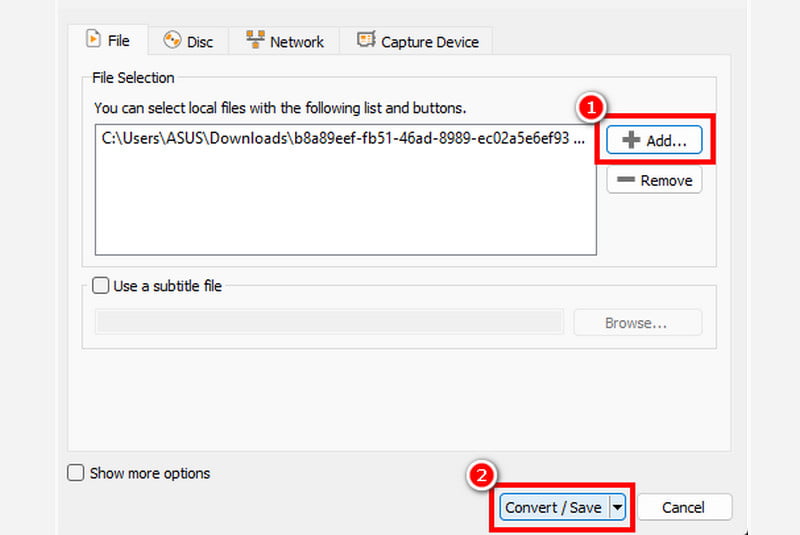
Passaggio 3Vai al Profilo sezione e seleziona la MP4 formato. Una volta fatto, tocca il Navigare opzione per scegliere la cartella di destinazione preferita. Infine, fai clic Inizio per iniziare a convertire il tuo OGV in MP4.
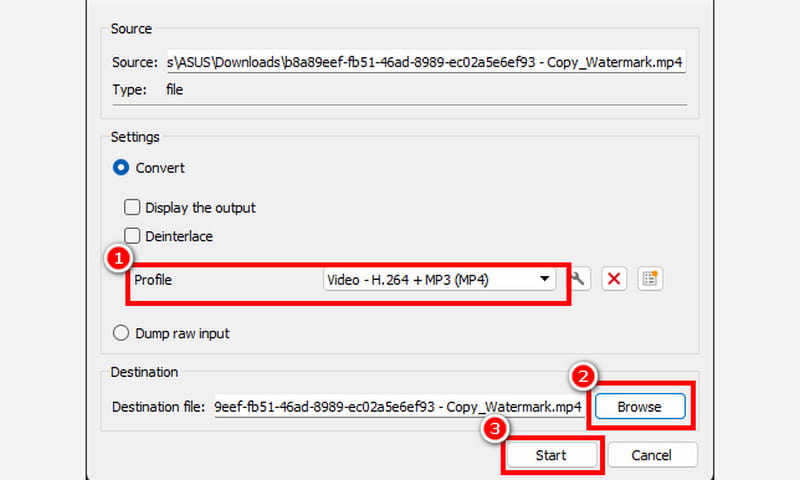
Metodo 2. Convertire OGV in MP4 utilizzando HitPaw Video Converter
Convertitore video HitPaw è perfetto se desideri una procedura di conversione semplice. Offre un'interfaccia utente intuitiva, ideale per tutti i tipi di utenti. La parte migliore è che puoi persino modificare i tuoi video prima di salvarli. Puoi ritaglia il video MP4, ritaglia, unisci, aggiungi una filigrana e altro ancora. Per iniziare a convertire OGV in MP4, segui i passaggi seguenti.
Passo 1Dopo aver scaricato il Convertitore video HitPaw, avvialo e vai su Convertitore > Aggiungi file e i file OGV.
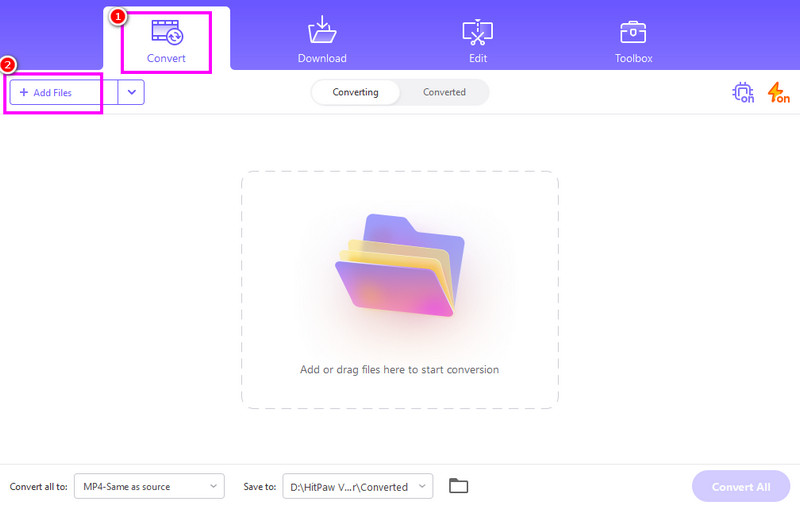
Puoi aggiungerne quanti ne vuoi poiché supporta la funzione di conversione batch.
Passo 2Quindi, vai al Convertire in sezione e seleziona la MP4 formato. Puoi anche selezionare/scegliere la qualità video che preferisci.
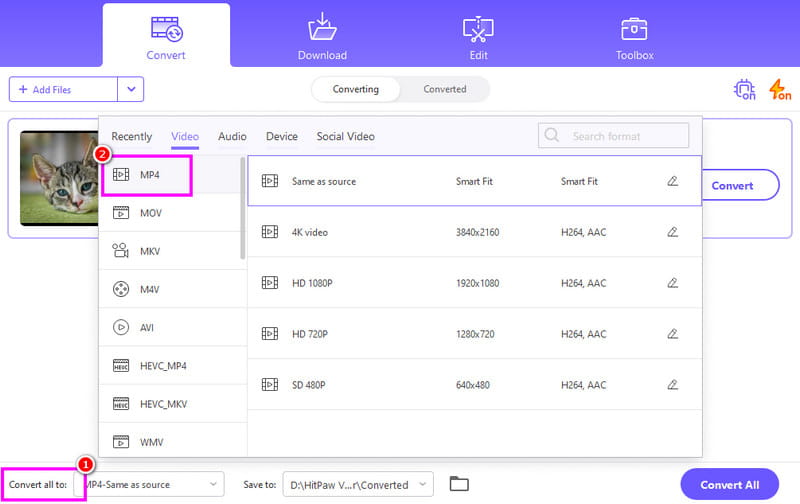
Passaggio 3Clic Converti tutto per iniziare la transcodifica del file OGV in formato MP4. Dopo la conversione, puoi riprodurre il video su tutti i lettori multimediali.
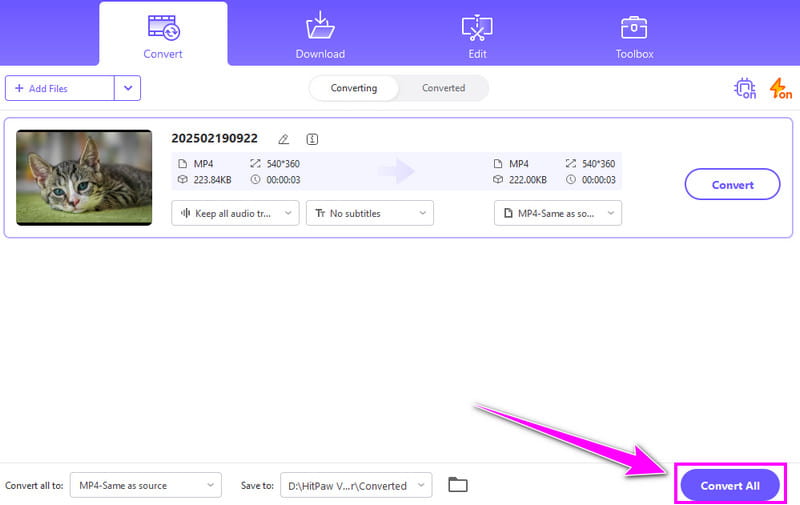
Parte 5. Come convertire OGV in MP4 online
Se non vuoi scaricare alcun software per convertire i tuoi file OGV, puoi utilizzare i convertitori online presenti in questa sezione.
Metodo 1. Convertire OGV in MP4 utilizzando Convertio
Converti è un eccellente convertitore online che puoi utilizzare per convertire OGV in MP4. Offre un processo di conversione rapido che ti consente di ottenere il risultato in pochi secondi. Il vantaggio è che non vengono visualizzate pubblicità sullo schermo durante il processo, il che lo rende ancora più efficace. Quindi, per utilizzare questo convertitore online da OGV a MP4, segui i passaggi seguenti.
Passo 1Vai al tuo browser e cerca Converti strumento. Quindi, premi Scegliere i file per caricare il file OGV.
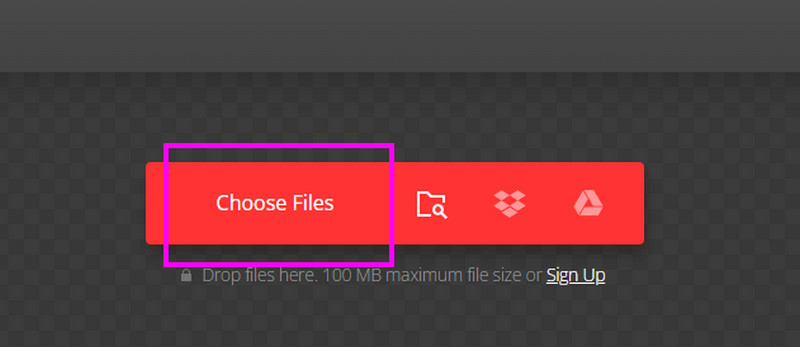
Passo 2Dal Formato sezione, selezionare il MP4 formato. Quindi, premi Convertire per avviare il processo di conversione da OGV a MP4.
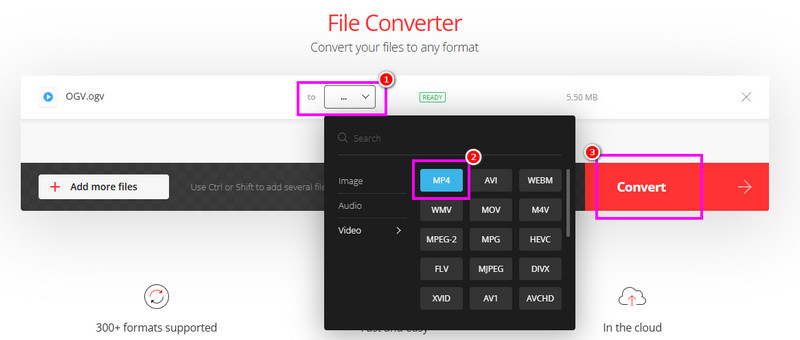
Passaggio 3Dopodiché, spunta il Scarica opzione per salvare il file convertito sul tuo computer.
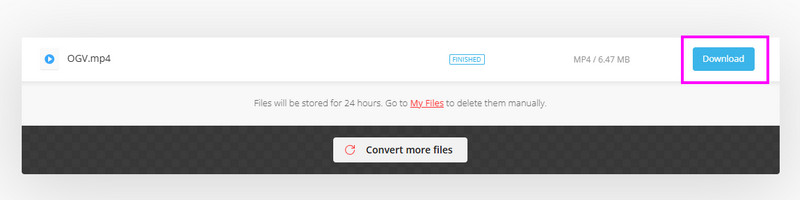
Metodo 2. Convertire OGV in MP4 utilizzando FreeConvert
FreeConvert è un altro strumento web accessibile dal browser che può aiutarti a convertire un file OGV in formato MP4. La parte migliore è che puoi regolare diversi parametri. Puoi modificare il frame rate, l'encoder, le dimensioni del video e altro ancora. Per convertire i file OGV, consulta le istruzioni riportate di seguito.
Passo 1Dopo aver effettuato l'accesso FreeConvert strumento sul tuo browser, clicca Scegliere i file per caricare il file OGV che vuoi transcodificare.
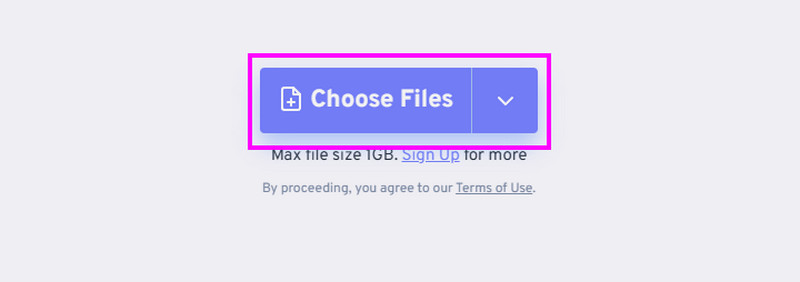
Passo 2Quindi, procedere al Produzione sezione per selezionare il MP4 formato. Ora puoi premere il pulsante Convertire opzione per iniziare il processo di conversione.
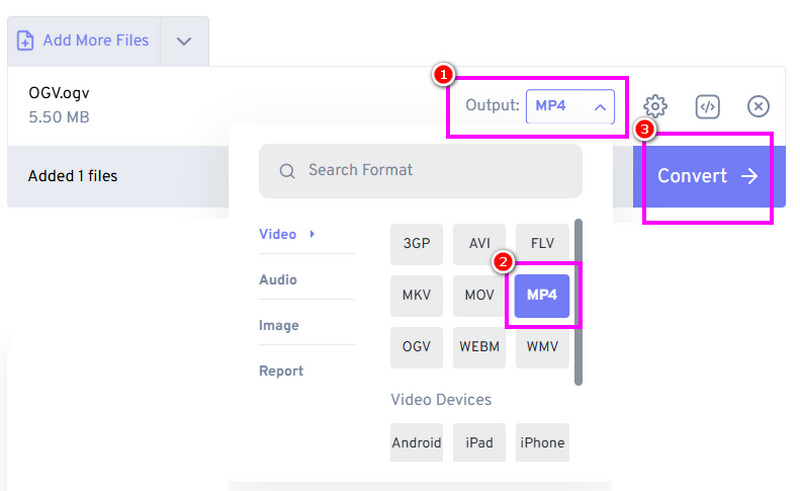
Passaggio 3Salvare il video convertito cliccando su Scarica pulsante.
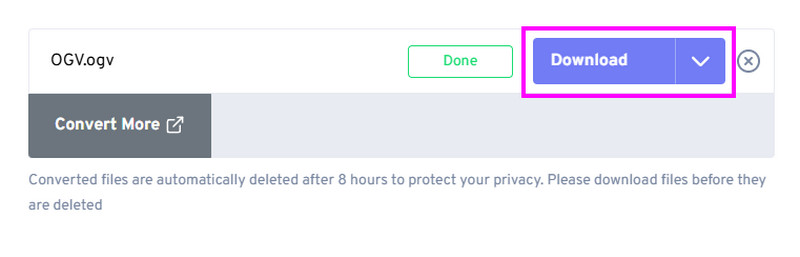
Per imparare a transcodificare OGV in MP4 formato, puoi seguire tutte le istruzioni che abbiamo fornito in questo post. Inoltre, se preferisci un processo semplice e fluido per convertire il tuo file OGV in MP4, ti consigliamo di utilizzare Convertitore AVAide MP4Questo programma può addirittura convertire il tuo file OGV 30 volte più velocemente rispetto ad altri convertitori, il che lo rende un convertitore sorprendente.
Un convertitore MP4 multifunzionale per convertire qualsiasi formato video in MP4 con un'elevata qualità di output.